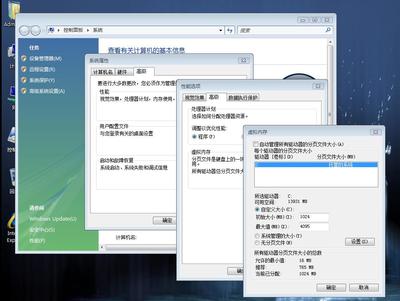设置Microsoft Excel的行高是使用Microsoft Excel最基本的知识,设置行高主要有两种方法,一种是拖拉法,一种是设置法。下面小编就给大家详细一下!
Microsoft Excel设置行高的方法一:拖拉法
1将鼠标放到两个单元格之间的黑线上,鼠标会变成像十字架一样,然后就可以拖拉单元格的行高,这种方法主要是针对修改一个单元格的高度
2这条虚线变是在拖拉的过程中形成的
Microsoft Excel设置行高的方法二:设置法
选中你要修改的单元格
选择“格式”——“行”——“行高”
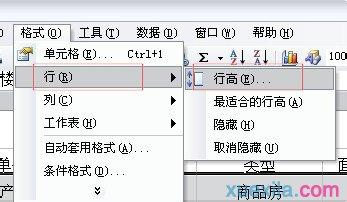
3然后输入你要设置的数值即可,这种方法主要针对批量设置单元格
END
爱华网本文地址 » http://www.aihuau.com/a/210461/40204892.html
更多阅读
Vray快速渲染参数如何设置?本篇文章主要针对这个问题进行解决。Vray快速渲染参数如何设置?——步骤/方法Vray快速渲染参数如何设置? 1、分辨率的设置:打印A3的图分辨率有1280*960基本可以,因为我们是要快速出图,所以图大小只要够用就行
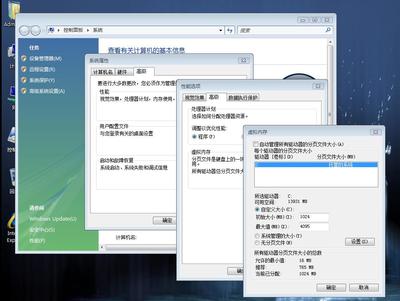
win7下如何设置虚拟内存及如何设置虚拟内存大小——简介虚拟内存可以弥补系统内存的不足,相当于把硬盘的一部分空间拿来当内存用。在运行比较大的程序,玩大型3D游戏时对内存的要求较高,所以设置虚拟内存可以优化系统运行。win7下如何

如何设置屏幕刷新率——简介当我们觉得显示器画面有点抖动或者模糊的时候,我们往往可以通过设置更高的显示器屏幕刷新率来得到解决。另外有的时候我们重新安装系统后,一般系统默认的屏幕刷新率为60Hz,这个屏幕刷新率比较适合笔记本,但如

有时候我们在Word排版时,需要设置前面几页不要页眉和页脚,这样如何设置呢?如何断开设置,只保留后面的页眉和页脚,方法如下首先打开要设置的Word文档,把光标移到要设置页眉的那一页首行,在页面布局里有个分页符,单击下一页插入一个分节符

电脑声音不正常怎么办,如何设置电脑音频管理器――简介 电脑声音不正常是电脑的常见故障之一,一般表现为没有声音,声音小,声音变调之类的,这里我们假设电脑的硬件是正常的,如果出现这些问题,我们该如何排除故障呢? 一般,windows系统有一个音
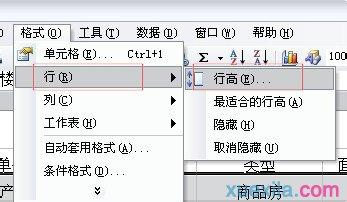
 爱华网
爱华网